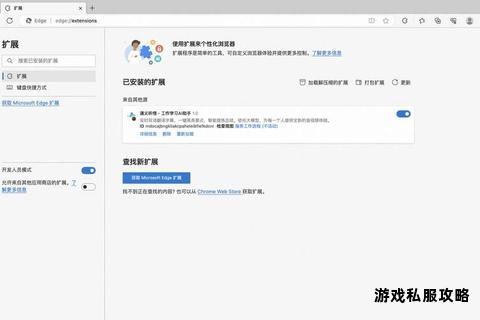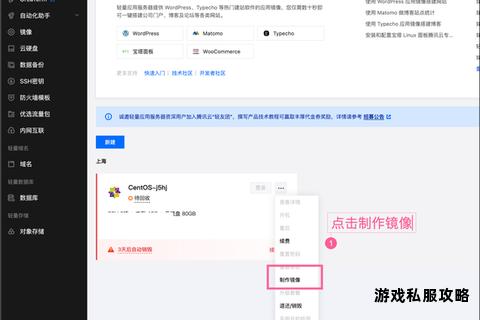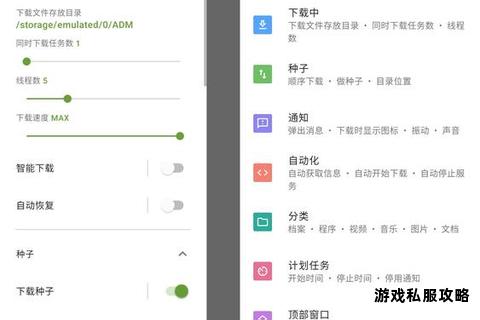安卓平台网络硬盘应用下载安装指南 一键畅享云端存储服务
19429202025-05-22下载排行4 浏览
在移动互联网时代,网络硬盘已成为安卓用户存储和传输文件的重要工具。下载过程中常会遇到网络异常、文件无法加载、速度缓慢等问题,影响使用体验。本文将从技术角度分析常见故障原因,并提供多种实用解决方案,帮助用户快速恢复下载功能,同时推荐高效可靠的替代工具,优化日常文件管理流程。
一、网络连接异常排查与修复
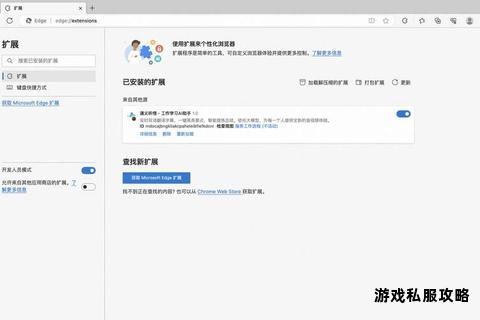
网络问题是导致下载失败的首要原因,具体表现为“下载无反应”或“网络错误提示”。需从以下层面进行排查:
1. 基础网络诊断
确认设备已开启移动数据或Wi-Fi功能,尝试访问其他网站(如微信、浏览器)验证网络是否正常。若无法连接,需检查路由器设置或联系运营商。
切换网络环境:若当前使用Wi-Fi,可尝试切换到5G移动数据,或在Wi-Fi设置中切换频段(例如将2.4GHz改为5GHz以减少干扰)。
2. 应用权限限制
进入手机设置→应用管理→网络硬盘应用→流量使用,检查“后台数据”和“无限制数据访问”权限是否开启。部分安卓系统会默认限制大流量应用的网络权限。
3. DNS优化
若长期存在下载延迟,可尝试修改DNS服务器地址(如使用Google DNS `8.8.8.8` 或 `8.8.4.4`)。路径:设置→网络→高级→私有DNS→手动输入DNS地址。
二、应用设置与账户状态检查
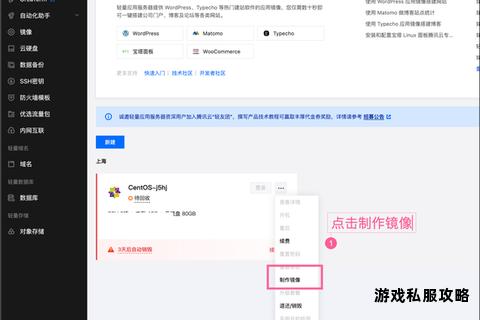
网络硬盘客户端本身的配置错误可能导致下载中断,需重点核查以下设置:
1. 下载工具兼容性
避免使用第三方下载器:部分用户习惯通过浏览器插件或加速工具下载网盘文件,但此类工具可能与服务器协议不兼容。建议直接通过官方客户端操作。
关闭“智能下载”功能:某些网盘的“智能加速”功能会尝试多线程下载,反而可能触发服务器限流策略。
2. 账户异常状态
登录官网检查账户是否欠费或被限制。例如百度网盘免费版存在单日下载流量上限,超限后需等待24小时自动恢复。
清除账户缓存:进入应用设置→存储→清除缓存,强制退出后重新登录,可解决因本地凭证失效导致的下载错误。
三、存储空间与文件管理优化
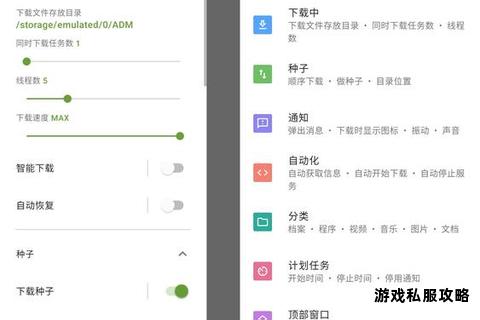
安卓设备的存储瓶颈会直接影响下载进程,需通过系统级调整释放资源:
1. 存储空间清理
手动删除冗余文件:进入文件管理器,检查`Download`、`Android/data/应用名/cache`等目录,删除临时文件或已完成下载的重复内容。
使用系统工具:例如华为手机的“手机管家”→清理加速,或第三方工具如“Clean Master”扫描大文件。
2. 外接存储扩展
支持OTG功能的设备可连接移动固态硬盘(如致态灵系列),将下载路径设置为外置存储,避免手机内存不足。
启用云盘“自动清理”功能:例如百度企业网盘支持设置缓存自动清除周期,减少手动维护成本。
四、软件版本与系统兼容性处理
过时的应用或系统版本可能导致协议不兼容,引发下载异常:
1. 客户端更新
定期检查应用商店更新:开发团队会修复已知Bug并优化传输协议。例如百度网盘2025版新增了TLS 1.3加密支持,提升连接稳定性。
覆盖安装失败处理:若更新后仍存在问题,可卸载应用→重启设备→重新安装最新APK文件。
2. 系统级适配调整
关闭省电模式:部分安卓系统的省电策略会限制后台进程,导致大文件下载中断。路径:设置→电池→关闭“超级省电”。
检查TRIM功能:长期使用后磁盘碎片可能降低I/O效率,通过“开发者选项”→触发`fstrim`命令优化闪存性能(需Android 4.3以上)。
五、替代方案与高效工具推荐
若上述方法仍无法解决问题,可考虑切换至更稳定的网络硬盘服务:
1. 多平台兼容工具
123云盘:支持跨平台同步,内置资源搜索功能,提供高速直链下载,适合需要快速分享大型文件的用户。
Google云端硬盘:集成于安卓系统,可通过“文件”应用直接管理,支持Office文件在线编辑,适合协同办公场景。
2. 企业级解决方案
百度企业网盘:提供TB级存储空间与精细权限管理,支持API对接自动化备份,适合团队协作。
Firebase Cloud Storage:开发者友好型工具,支持实时数据库联动与AB测试,适合集成至自研App。
六、高级技巧与开发者适配
针对技术用户,可通过底层调试进一步排查问题:
1. HTTP请求头修正
使用Postman等工具模拟下载请求时,需在Header中添加`Cookie`字段(从浏览器获取登录凭证),避免服务器返回403错误。
2. 日志分析与反馈
启用开发人员选项中的“USB调试”功能,通过ADB命令抓取应用日志(例如`adb logcat -s CloudStorage`),定位具体错误代码后提交至官方支持。
通过以上多维度的排查与优化,用户可系统解决安卓网络硬盘下载中的各类异常。建议日常使用中定期清理缓存、监控存储空间,并优先选择官方推荐工具,以确保数据传输的稳定性与安全性。